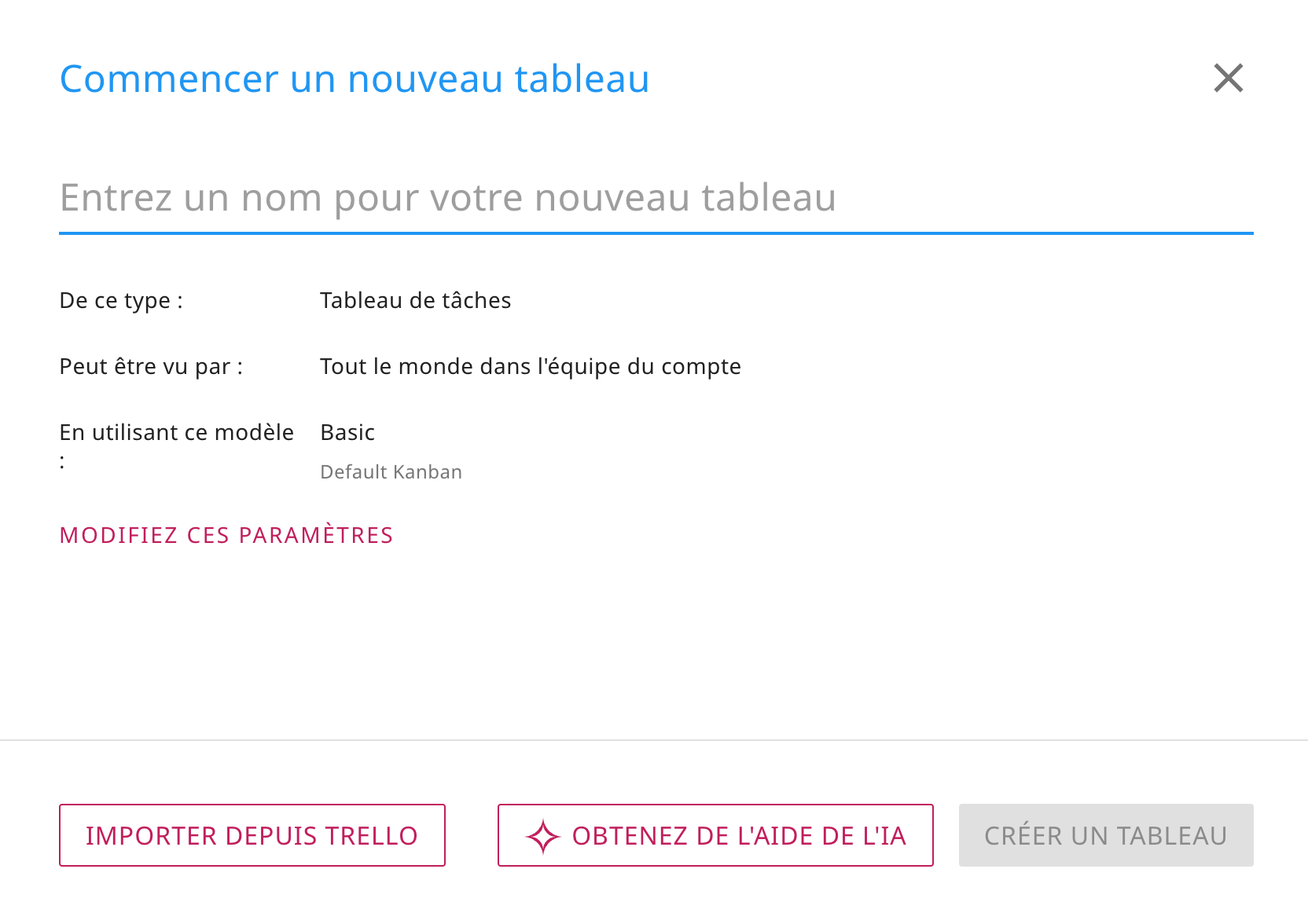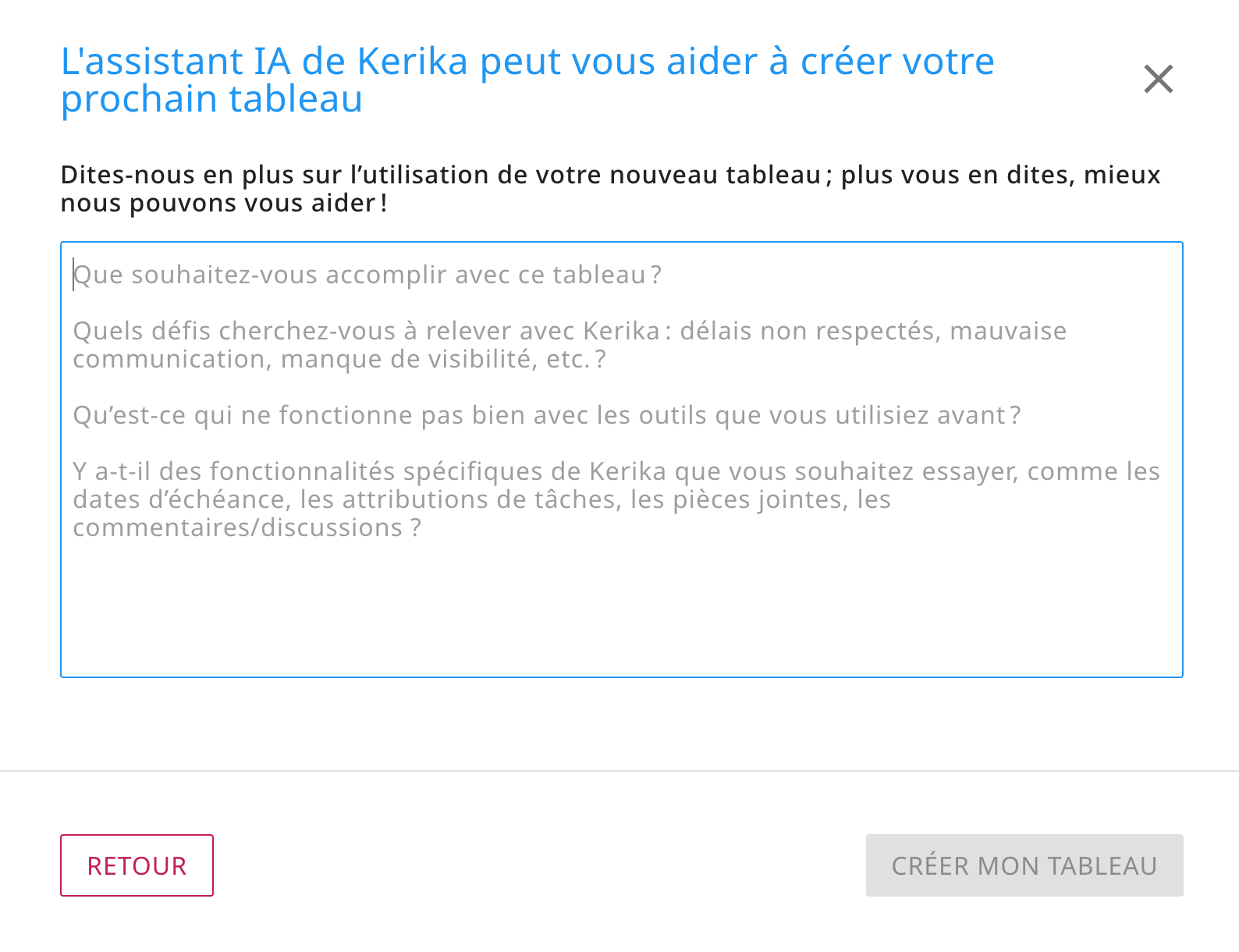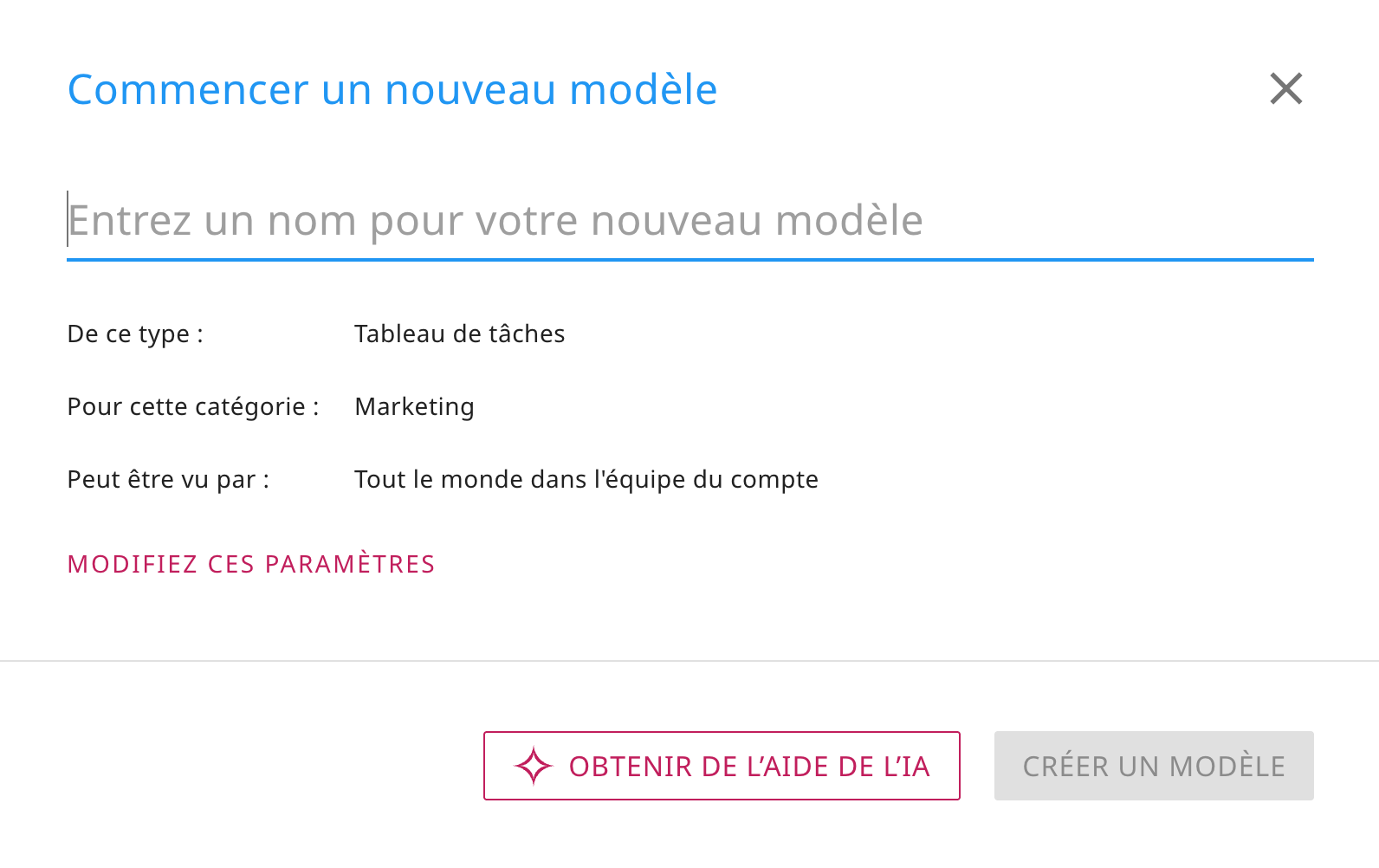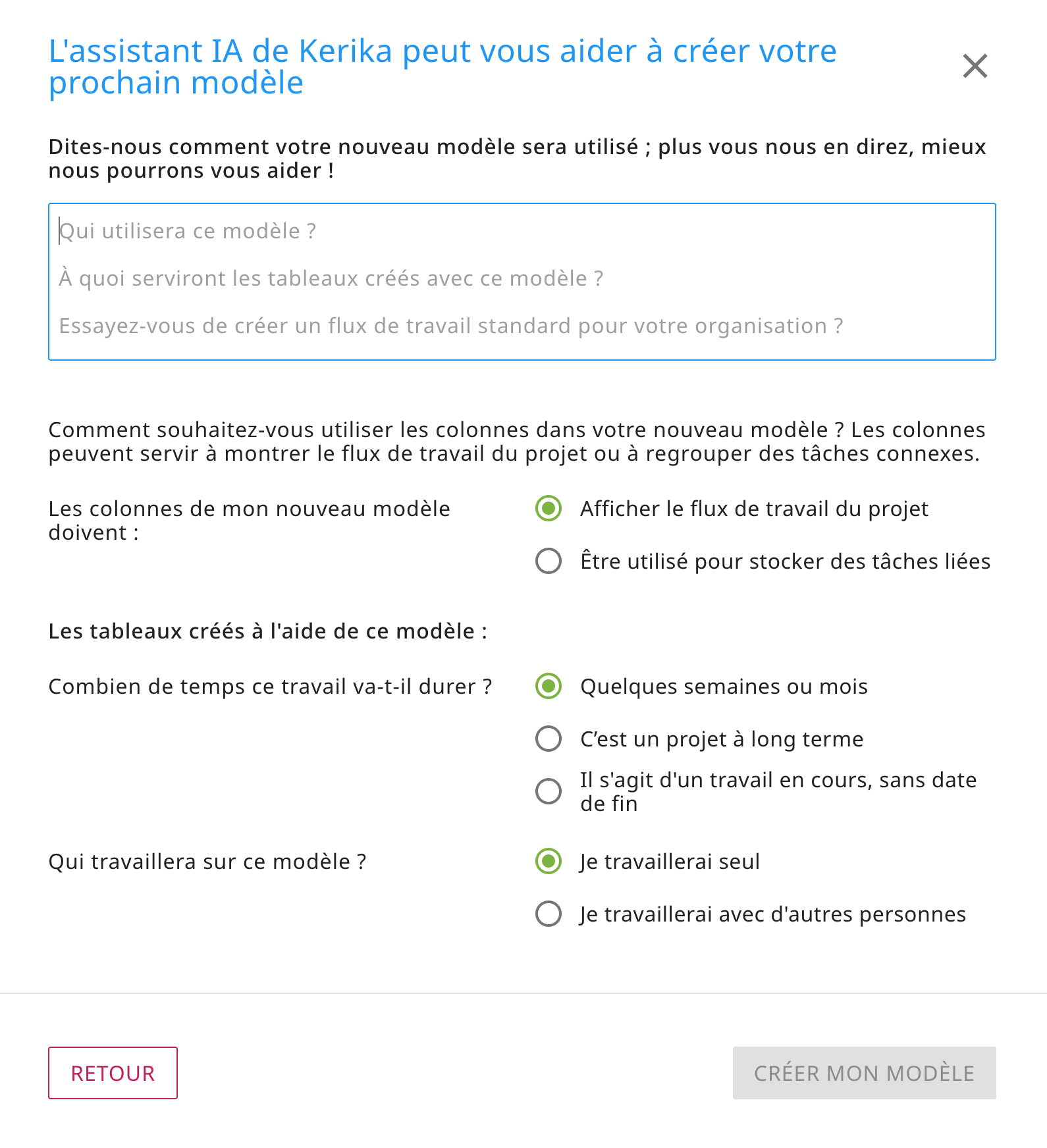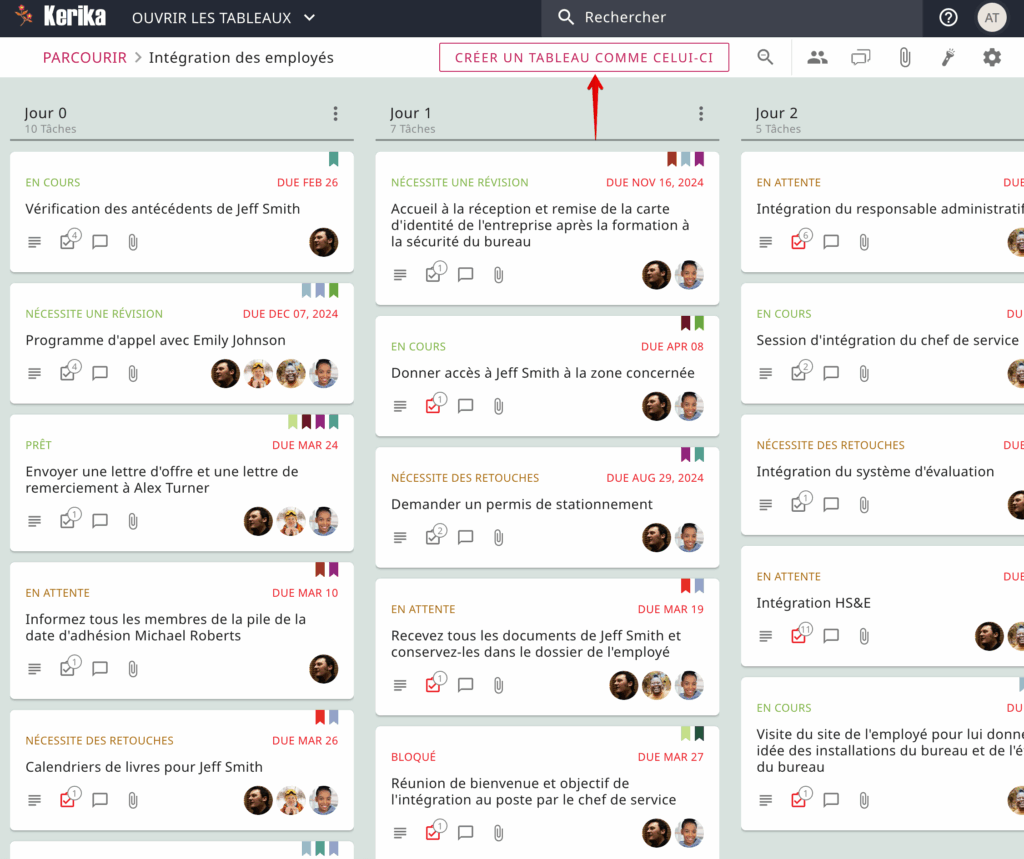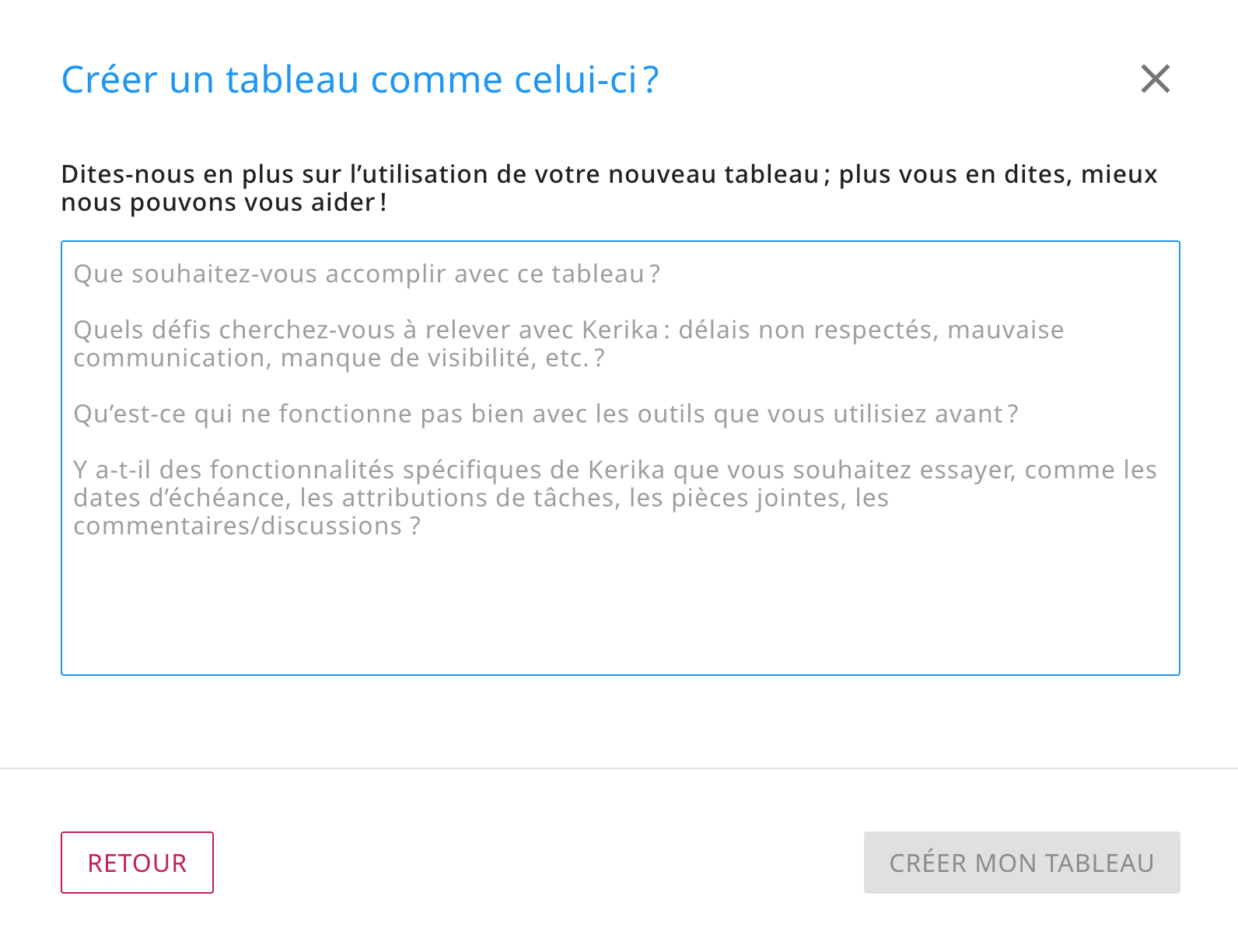Votre espace de travail doit travailler pour vous, et non l’inverse. Les options de personnalisation vous permettent de tout adapter, des couleurs d’arrière-plan aux notifications et aux outils de tableau blanc, pour vous aider à rester organisé et productif.
Pour commencer à personnaliser votre espace de travail, vous devez accéder aux paramètres de préférence de votre compte. Voici comment procéder :
- Cliquez sur l’icône de votre profil dans le coin supérieur droit de l’écran.
- Sélectionnez Mes préférences dans le menu déroulant.
Ces paramètres vous permettent de créer une expérience qui correspond à votre style de travail unique. Maintenant que vous savez comment accéder aux paramètres, laissez-nous vous guider pas à pas dans l’utilisation de chaque option de personnalisation.
Comment ça marche ? Ajustement des préférences
Les préférences sont généralement regroupées en trois catégories principales : Général, Notifications et Tableau blanc. Chaque section propose des options simples conçues pour améliorer votre flux de travail et optimiser votre expérience.
Voici un aperçu du fonctionnement de ces paramètres :
Paramètres généraux : Faites en sorte que votre espace de travail vous appartienne
- Couleur d’arrière-plan :
● Choisissez une couleur d’arrière-plan agréable à regarder et adaptée à votre style.
● Choisissez parmi une variété d’options pour rendre votre espace de travail visuellement attrayant. - Utiliser des balises pour les tableaux des tâches
● Activez cette fonctionnalité pour inclure automatiquement des balises sur les nouveaux tableaux de tâches et modèles que vous créez.
● Vous aide à rester organisé et à catégoriser les tâches sans effort.
Les avantages :
La personnalisation des aspects visuels de votre espace de travail le rend plus intuitif et moins encombré, ce qui vous aide à rester concentré.
Notifications : Rester informé sans être surchargé
- Notifications de chat
● Recevez des courriels lorsqu’il y a une discussion au niveau du conseil d’administration ou lorsqu’une personne discute d’une tâche à laquelle vous participez. - Mises à jour de l’activité pour les administrateurs
● Recevez des notifications lorsque de nouvelles tâches sont ajoutées, terminées ou réaffectées sur les forums que vous administrez. - Rappels quotidiens de tâches
● Optez pour un récapitulatif quotidien envoyé par courriel à 6 heures du matin, indiquant les tâches en retard et celles qui doivent être effectuées cette semaine ou la semaine prochaine.
● Regroupez les tâches par date ou par tableau pour en faciliter le suivi.
Les avantages :
Grâce à des notifications flexibles, vous pouvez rester informé sur ce qui compte le plus sans être bombardé par des mises à jour inutiles.
Paramètres du tableau blanc : Rationalisez votre processus créatif
- Lignes et formes
● Définissez des styles de ligne, des épaisseurs et des couleurs par défaut pour créer des visuels propres et cohérents. - Texte sur toile
● Choisissez le style, la taille et la couleur de police que vous préférez pour un aspect soigné. - Options de grille
● Activez l’accrochage à la grille et définissez la taille de la grille pour que vos dessins restent alignés et professionnels.
Les avantages :
Grâce à ces paramètres, les tableaux blancs sont parfaits pour le brainstorming, la planification ou la conception, ce qui garantit la qualité et l’organisation de votre travail.
Synthèse
Qu’il s’agisse d’ajuster les éléments visuels, de personnaliser les notifications ou de rationaliser les outils de création, ces options sont conçues pour améliorer votre productivité et maintenir votre environnement de travail organisé. En prenant quelques instants pour personnaliser vos paramètres, vous serez plus efficace et plus agréable au quotidien.